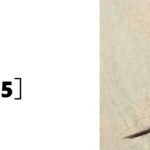今回ご紹介させていただく製品は、"消失してしまったデータを復元させる"というパソコンソフトです。 アプリケーションの詳細な使い方は、メーカーのホームページや、レビュー記事が既に存在するので、僕が新たに似たようなものを書こうとは思っていません。 万が一、大切なデータの誤削除、フォーマットの誤操作、パーティションの紛失、システム障害、ウイルスによる攻撃があった場合などに、ふとこの記事並びに、イーザスのデータ復元ソフトのことを思い出していただけるような記事になればと思っています。 「EaseUS Data Recovery Wizard Free 12.6」 ※今直ぐイーザスのデータ復元ソフトをフリーダウンロードしたいという方は、上のリンクからお進み下さい。
[はじめに…]
僕の書く日記や小屋暮らしブログ、旅の話など、いつも(たまに?)読んでくださいまして、ありがとうございます。
試行錯誤しながらも自分で建てた小屋で暮らすというのは、バックパッカーとしてアジア・中東を旅した経験にも負けないくらいの刺激があり、僕を飽きさせることがありませんでした。
電気ガス水道など、インフラの整備されていないこの地で生活する為には、最初の頃こそ頭も身体も酷使しましたが、その後はすぐにゆとりのある、僕の思い描いていた日々が始まりました。
苦労も含めたこの生活こそが、僕の小屋暮らしの醍醐味なのだと思います。
僕はこれからも書くことを続けていくつもりだし、この生活も、小さな変化を繰り返しながらも続いていくのだと思っています。
しかしながら、「小屋で生活するぞ!」という心構えは出来ても、(電気ガス水道含め、)100%の自給自足が出来るわけもなく、また、霞を食う覚悟があったとしても、各種税金からは逃れることが出来ません。
つまるところ、どこに行こうがある程度のお金を稼ぎ出す能力というものがなければ、自分の思い描く生活スタイルは守れないのだと思います。
前置きが長くなってしまいましたが、有り難いことに今回は「製品レビュー」というお仕事をいただきました。
ようやく、自分の書いた文章でお金を稼ぐことが出来ました…。
初めてのことなので戸惑いもありますが、頑張って書いてみようと思います。
今回書く製品レビューの中には、きっと価値のある情報も含まれていますので、最後までお付き合いいただき、万が一のデータ消失に備えていただけたら幸いです。
フリーダウンロードはこちらから→「EaseUS Data Recovery Wizard Free 12.6」
今回製品レビュー記事を書かせていただくことになった、「EaseUS Data Recovery Wizard」のフリー版です。
※フリー版で復元出来るデータ量は、500MBまでとなっていますが、SNSにてシェア頂くと、更に1.5GBを追加(合計2GB)となります。
※必ずしも目当てのデータが検出、復元出来るとは限らないので、先ずはフリーダウンロードを行い、スキャンしてみることをおすすめします。
こちらは、「EaseUS Data Recovery Wizard」のPro版です。
復元出来るデータ量は無制限で使用することが出来ます。
[簡単な導入方法]
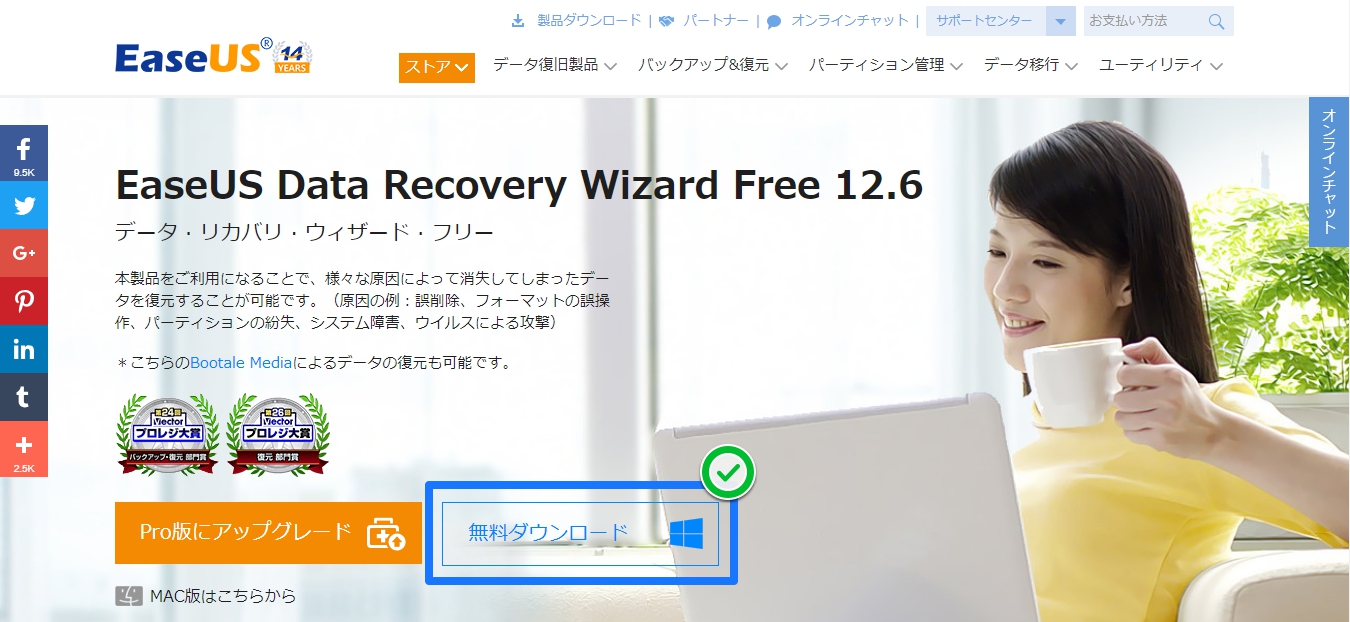
こちらをクリック→「EaseUS Data Recovery Wizard Free 12.6」
画面の右下、青色の四角で囲まれた「無料ダウンロード」をクリックして下さい。
※MAC版のリンクも直ぐ下にあります。
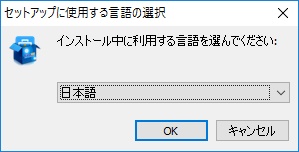
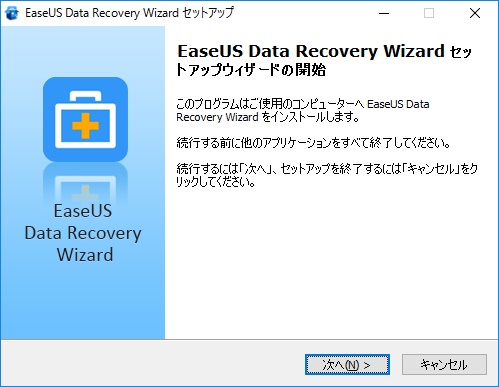
※他に開いているアプリケーションがあれば終了させて下さい。
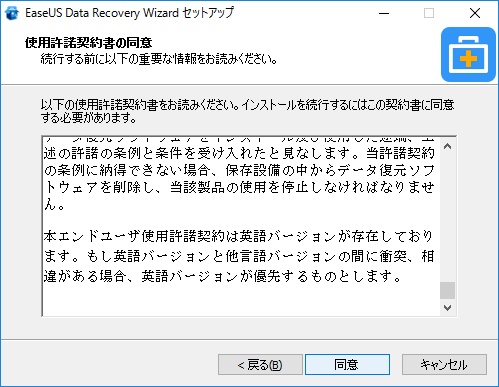
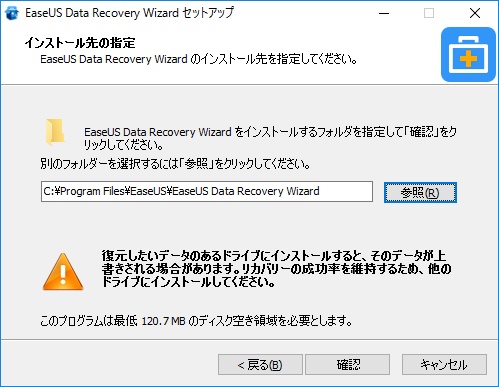
※例:復元したいデータがCドライブ(自分で指定していない場合は、マイドキュメント、マイピクチャー、マイビデオ、デスクトップ、ゴミ箱などがあるドライブ)にある場合は、「EaseUS Data Recovery Wizard」を、Dドライブなど、別のドライブを指定し、インストールして下さい。
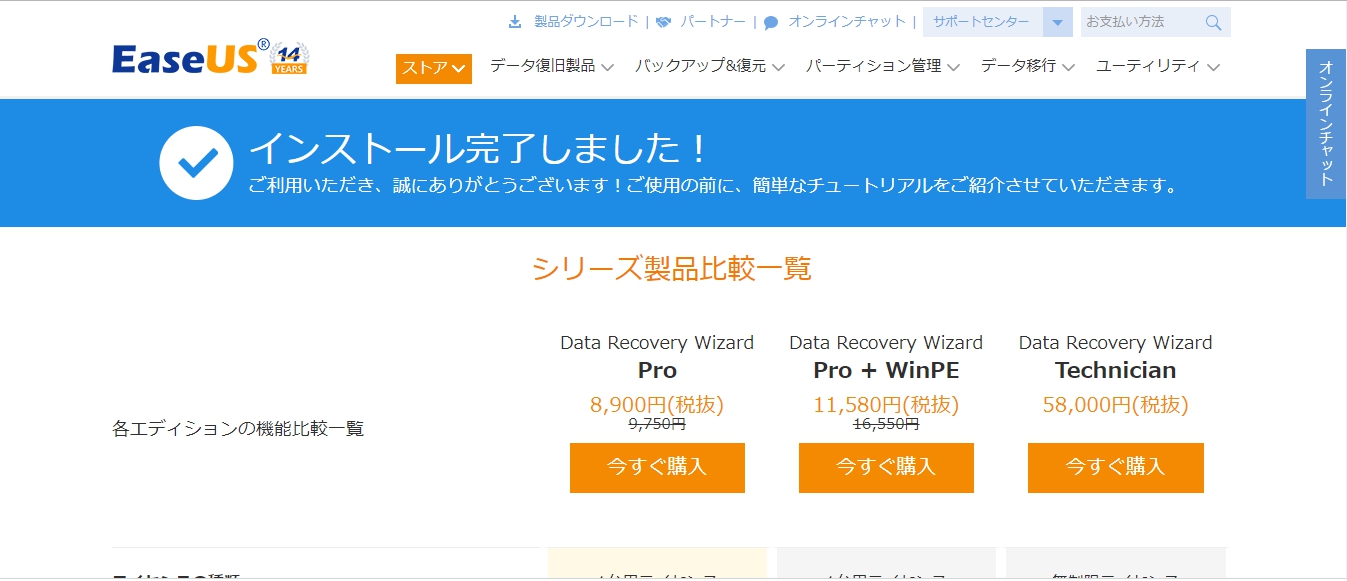
[今すぐ購入する or ライセンス認証]
インストールした「EaseUS Data Recovery Wizard」を立ち上げると、下のような画面が開きます。
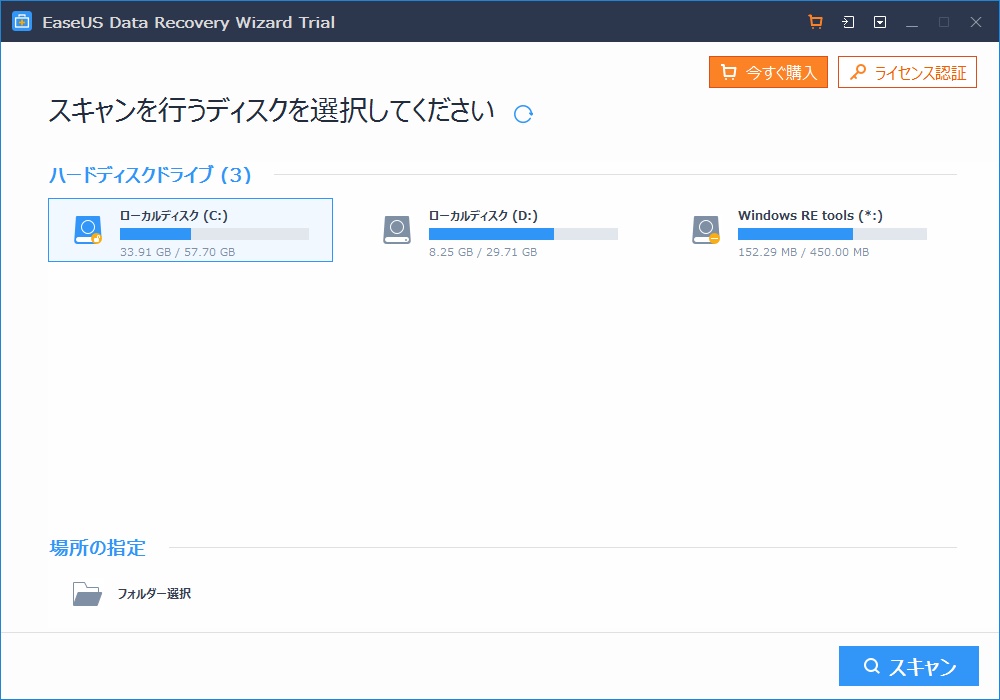
フリー版のまま使うならこのまま、制限のないPro版にアップグレードする場合は、画面右上の「今すぐ購入」ボタンを押して下さい。
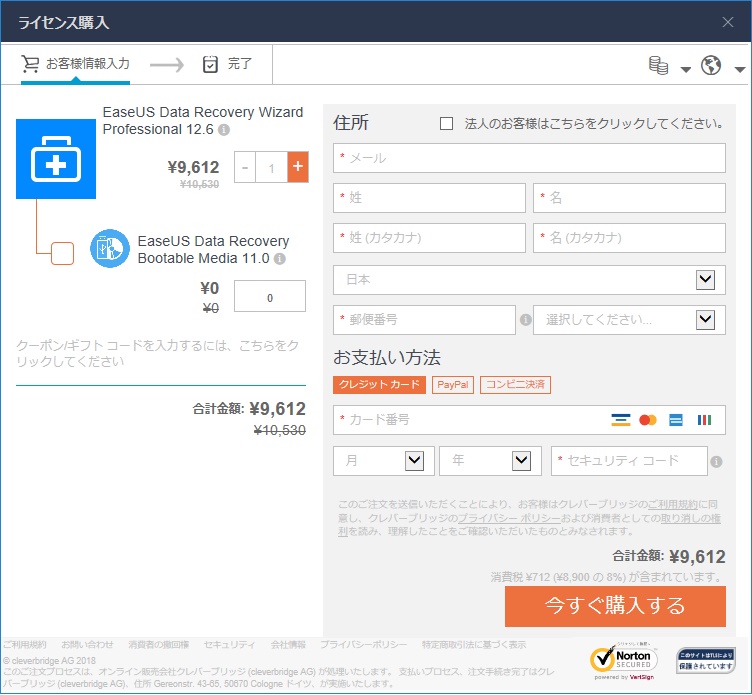
クレジットカードでライセンスコードを直ぐに購入することが出来ます。
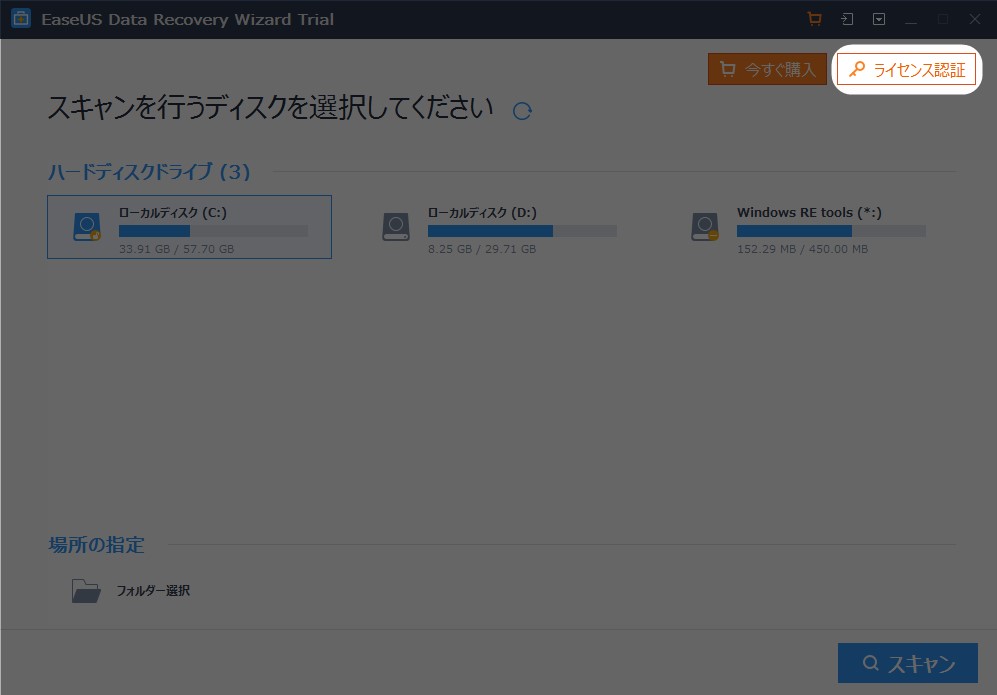
取得したライセンスコードを登録するには、「ライセンス認証」ボタンをクリックします。
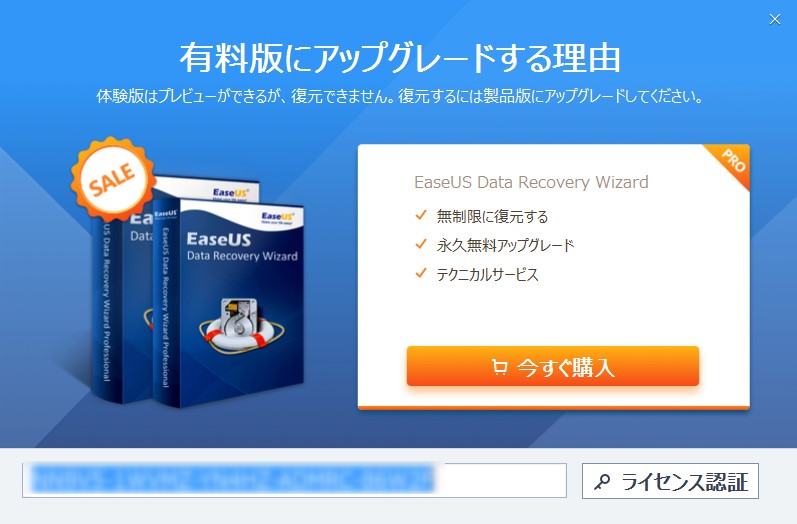
後述しますが、僕はこの記事を書くにあたり、Pro版のライセンスコードを提供していただいたので、さっそくライセンスコードを登録しようと思ったのですが、「ライセンス認証」ボタンを押しても、「有料版にアップグレードする理由」という広告が出てくるばかりで先に進めなくなってしまいました。
もう一度よく画面を見直し、やっと広告の下にライセンスコードの入力ボックスを見つけることが出来ました。
[簡単な使用方法]
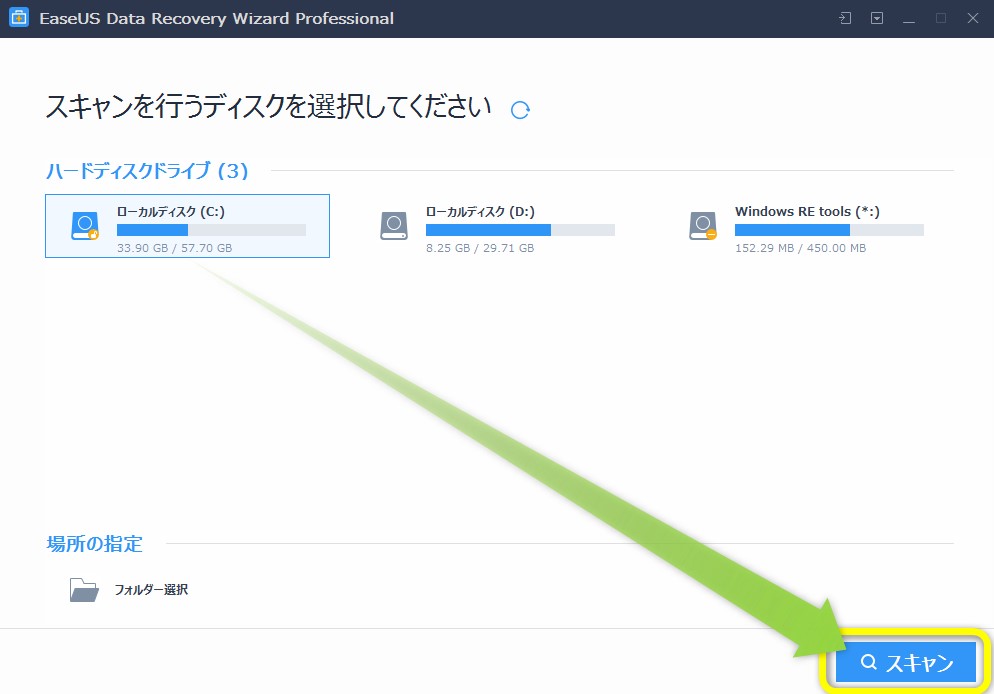
・復元したいデータの入っているドライブを指定し、[スキャン]をクリックします。
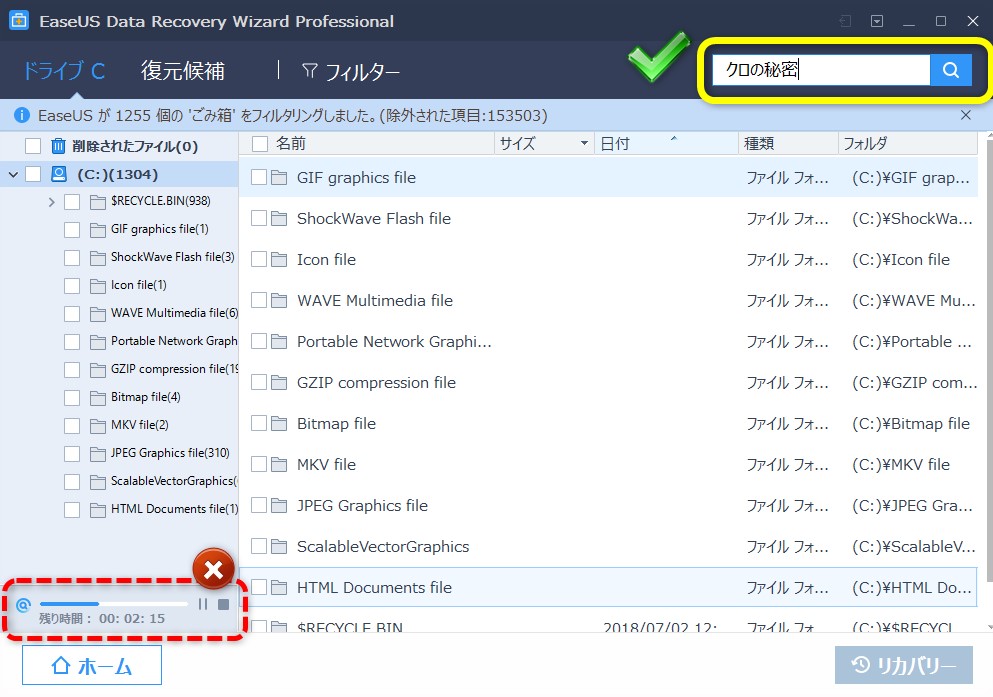
スキャンするドライブの大きさによっては、少し時間が掛かることがあります。
※僕がスキャンしたCドライブの容量は「64GB」で、半分ほど使用していますが、スキャンに掛かった時間は、およそ10分でした。
※右上には検索窓があるので、ファイル/フォルダー名が分かっていれば便利です。
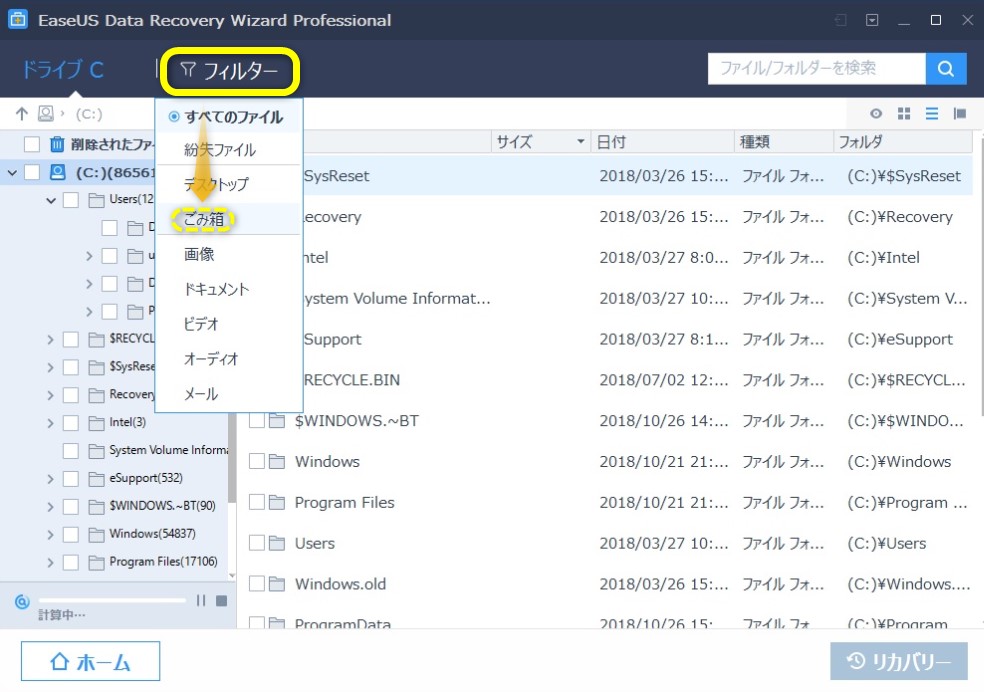
フィルターにかけることも出来るので、検索する場所(種類)を細かく指定することが出来ます。
復元したいファイルが見つかったら選択し、右下の「リカバリー」ボタンをクリックします。
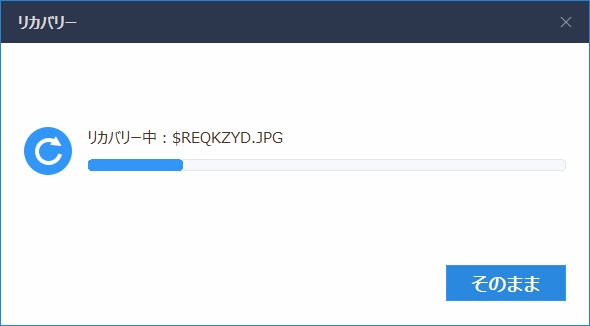
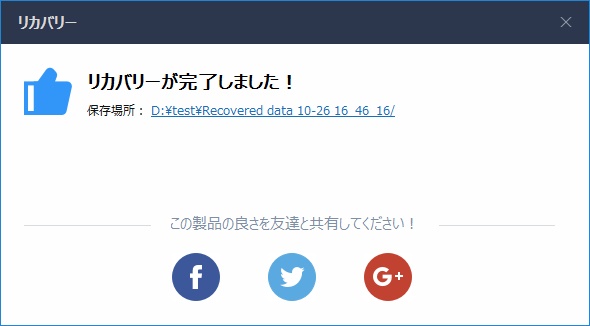
[おまけ:コンパクトフラッシュのリカバリー]
かつて僕がやってしまった、データ消失に関するとある失敗を紹介します。
当時、このソフトに出会っていればなぁ、、と思うようなケースだと思います…。
一眼レフカメラで写真を撮ってきたら、現像する為にまずはそのデータをパソコンに取り込む必要がありますが、僕はその際に誤ってデータを消失させてしまったことがあります。
[データ消失の手順] 1.写真データの入っているコンパクトフラッシュをUSBケーブルでパソコンに繋ぎ、「ctrl」+「A」でデータの全選択をしました 2.選択した全データを右ドラッグし、パソコン側のフォルダ内で右クリックを放し、出てくるポップアップの、「ここに移動」を選択(※データのコピーではなく移動) 3.[ここでトラブル発生!]データの移動中に誤ってコンパクトフラッシュとパソコンを繋ぐUSBコードを抜いてしまう...。→ 一部のデータが消失
※コンパクトフラッシュ内の写真データをパソコンに「コピー」するだけだと、コンパクトフラッシュ内にはデータが残ったままになるので、改めてコンパクトフラッシュ内のデータを消去しなくてはなりません。この手順を省くために直接データを「移動」させたのですが、これがデータの紛失を招く原因となってしまったのです…。
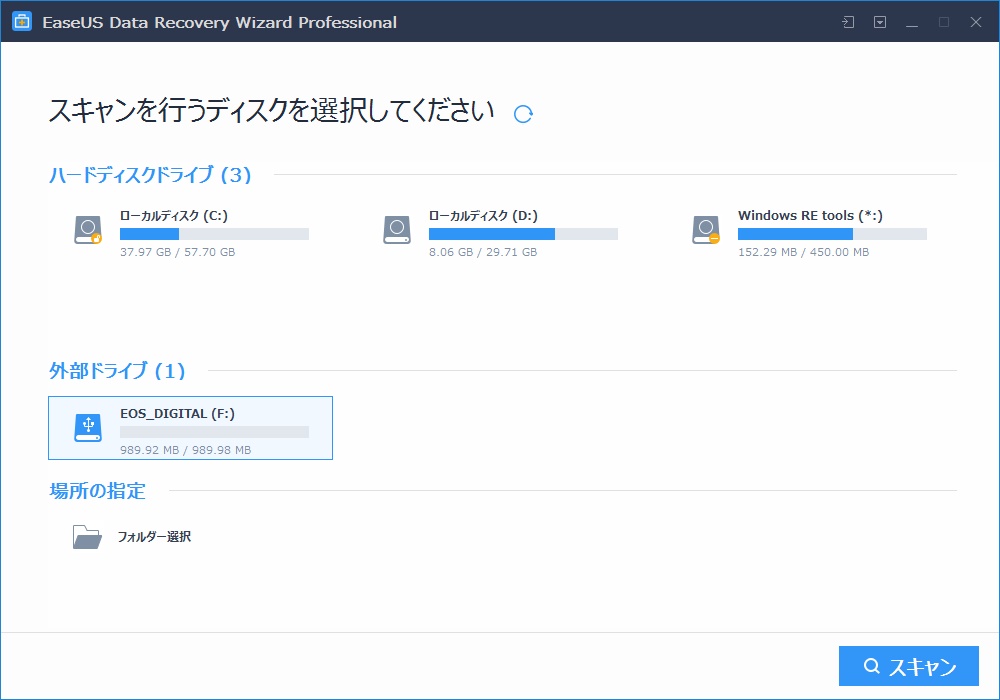
試しにフォーマット済みのコンパクトフラッシュをスキャンしてみることにしました。
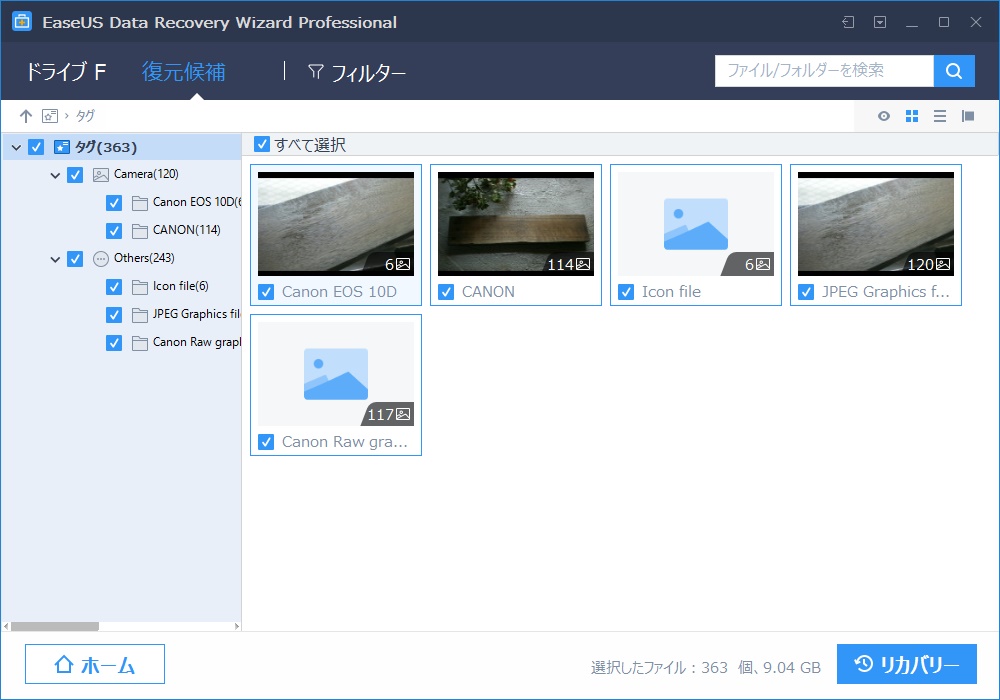
「1GB」のコンパクトフラッシュに対して、なんと9.04GBのデータを読み込むことに成功しました。
[最後に]
過去には、DIY関連のレビュー記事?の依頼が何件かきたことがありましたが、全てお断りしてしまいました。
断った理由は、報酬の少なさに加え、商品の提供もなく、記事の中に指定された商品名を書いたり、リンクを貼るというものだったからです。
(※使ったこともない商品のことを書くというのはどうなのでしょう…?)
今回の商品は、少なくとも自分自身で使ってみてから書けるというものだったので、『(面白そうだし、)やってみようかな…?』と思うことが出来ました。
※執筆料に関しても満足でした。
日頃からパソコンを使っていると、手順を省くために【Shift+Del】で直接データを消したり、「コピー」ではなく「移動」させることが癖になっている人も多いと思います。
自分のミス以外でも、突然フラッシュメモリやHDDが読み込めなくなってしまうことだってあります。
僕の知り合いには、失った写真データの復元に、10数万円を支払ったという人がいるし、複数のHDDを駆使して(RAIDシステム)ファイルを守っている人もいました。
今回レビューしたソフトは、先ずは“無料で試せる”というところが太っ腹だと思います。
データ消失で困ったときには是非…。
「EaseUS Data Recovery Wizard Free 12.6」
おしまい。
「EaseUS Data Recovery Wizard」のフリー版です。
※フリー版で復元出来るデータ量は、500MBまでとなっていますが、SNSにてシェア頂くと、更に1.5GBを追加(合計2GB)となります。
こちらは、「EaseUS Data Recovery Wizard」のPro版です。
復元出来るデータも無制限で使用することが可能です。

![[隣人トラブル!?]辛い年越し|2018年の振り返り](https://morinoterror.tinyhouseperiodicals.jp/wp-content/uploads/2019/01/frozen-150x150.jpg)
![[注意喚起!]鈴木幸子の妄想メール|流出被害に遭っていないか確かめよう](https://morinoterror.tinyhouseperiodicals.jp/wp-content/uploads/2019/01/cyber-security-150x150.jpg)
![雨の日のフリーマーケット|[コールマン]インスタントバイザーシェード/M+(2019年)](https://morinoterror.tinyhouseperiodicals.jp/wp-content/uploads/2019/06/watercolor-150x150.jpg)
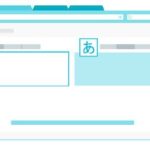

![Amazonプライム探訪|[2018]1~3月|鋼の錬金術師64話はキツかった…](https://morinoterror.tinyhouseperiodicals.jp/wp-content/uploads/2018/03/3_27-150x150.jpg)
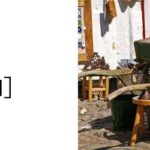

![自然信奉|[映画]シャッターアイランド](https://morinoterror.tinyhouseperiodicals.jp/wp-content/uploads/2017/10/seasons-150x150.jpg)